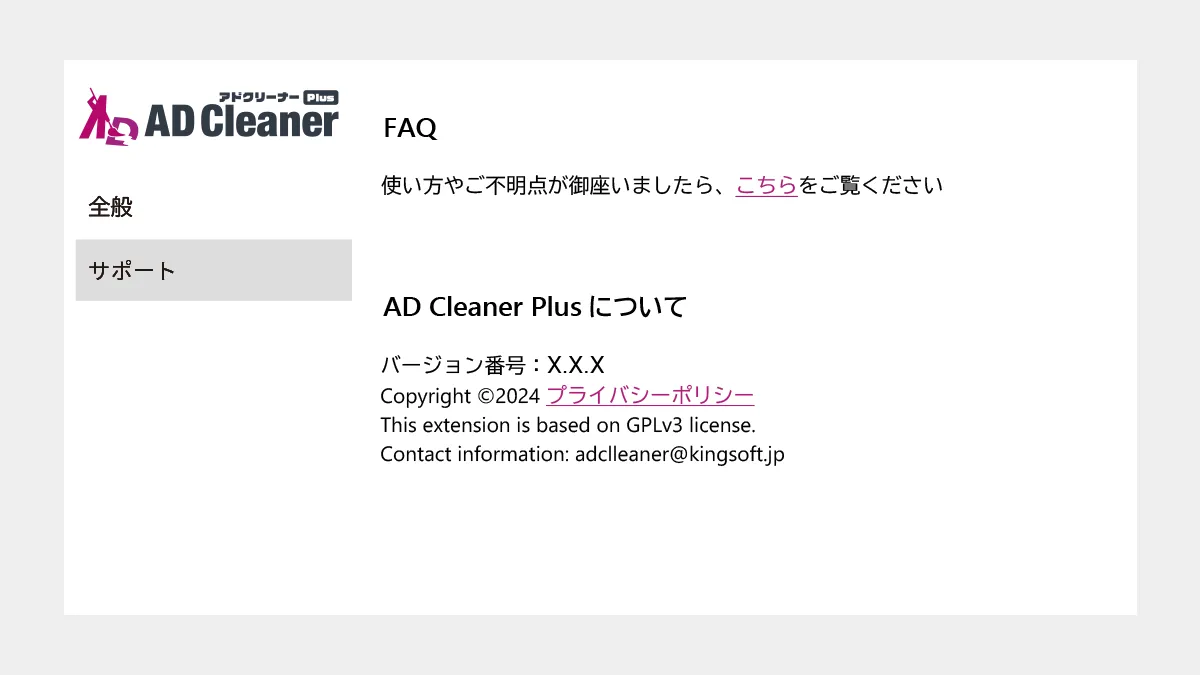アドクリーナーPlusブラウザ拡張機能の追加方法
(Microsoft Edge)
STEP 1
Microsoft Edgeブラウザから、Microsoft Edgeストアへアクセスします。
「アドクリーナーPlus」が表示されたら 「インストール」をクリックして拡張機能の追加を行います。
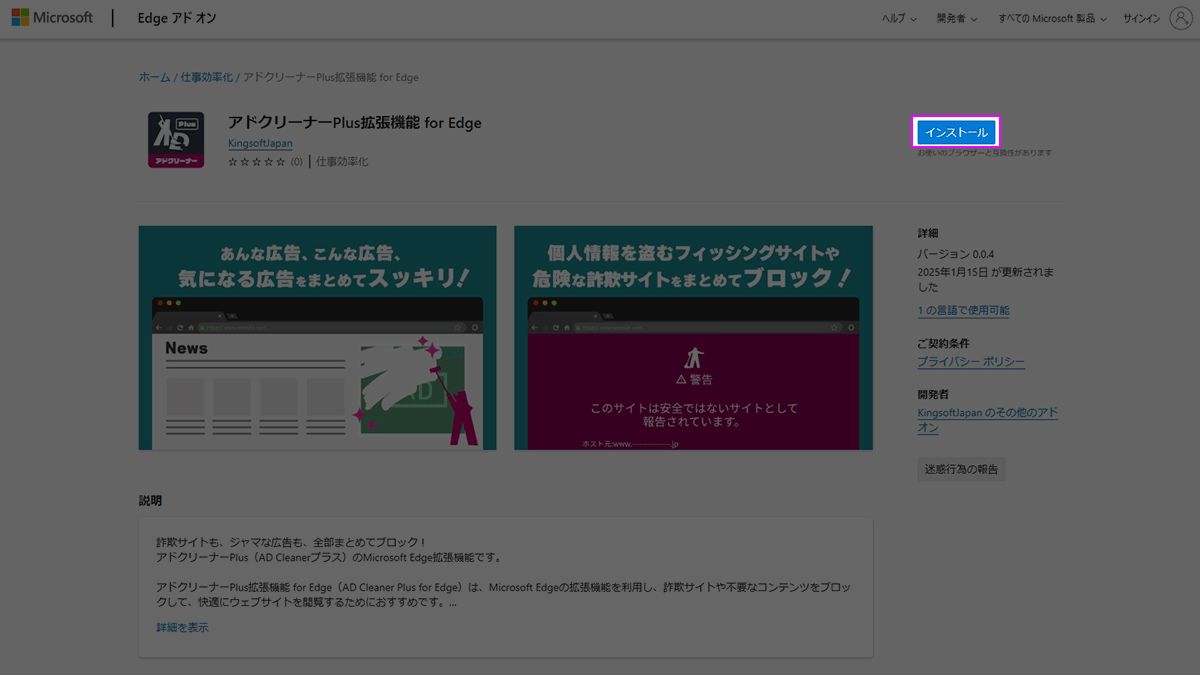
STEP 2
確認のポップアップウインドウが表示されますので、「拡張機能の追加」をクリックします。
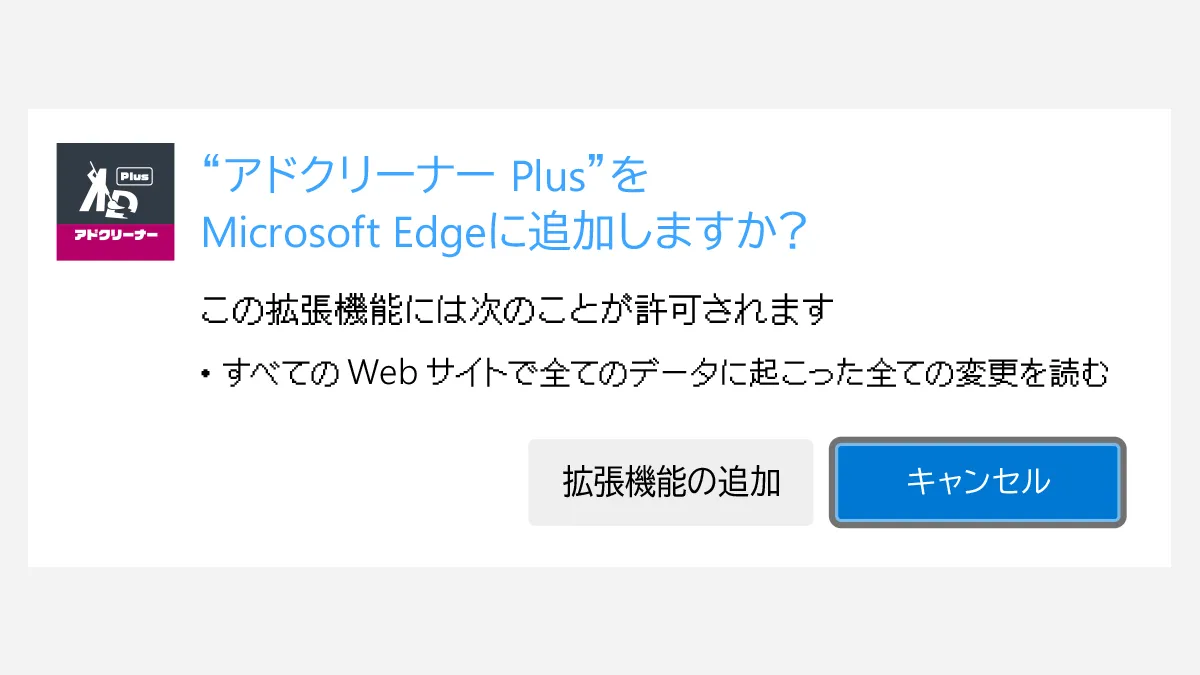
STEP 3
ブラウザ上にアイコンが追加されましたらインストール完了となります。
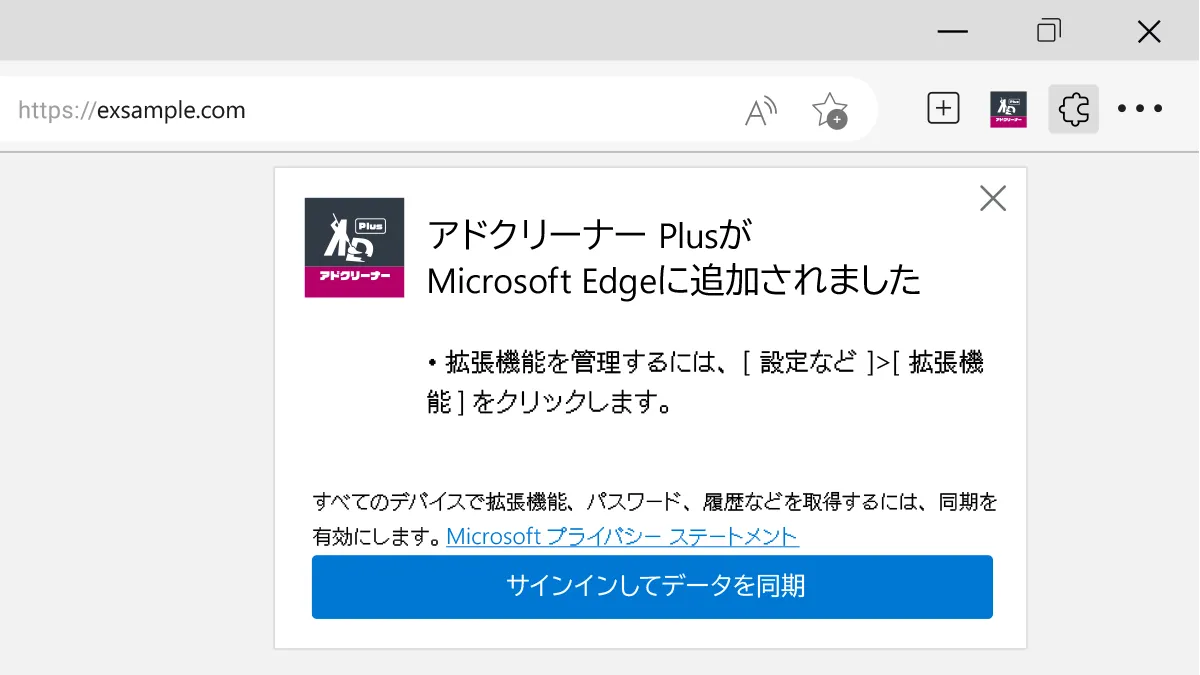
STEP 4
Microsoft Edge 右上の拡張機能ボタンをクリックして、 拡張機能を開き、アドクリーナーPlusをクリックします
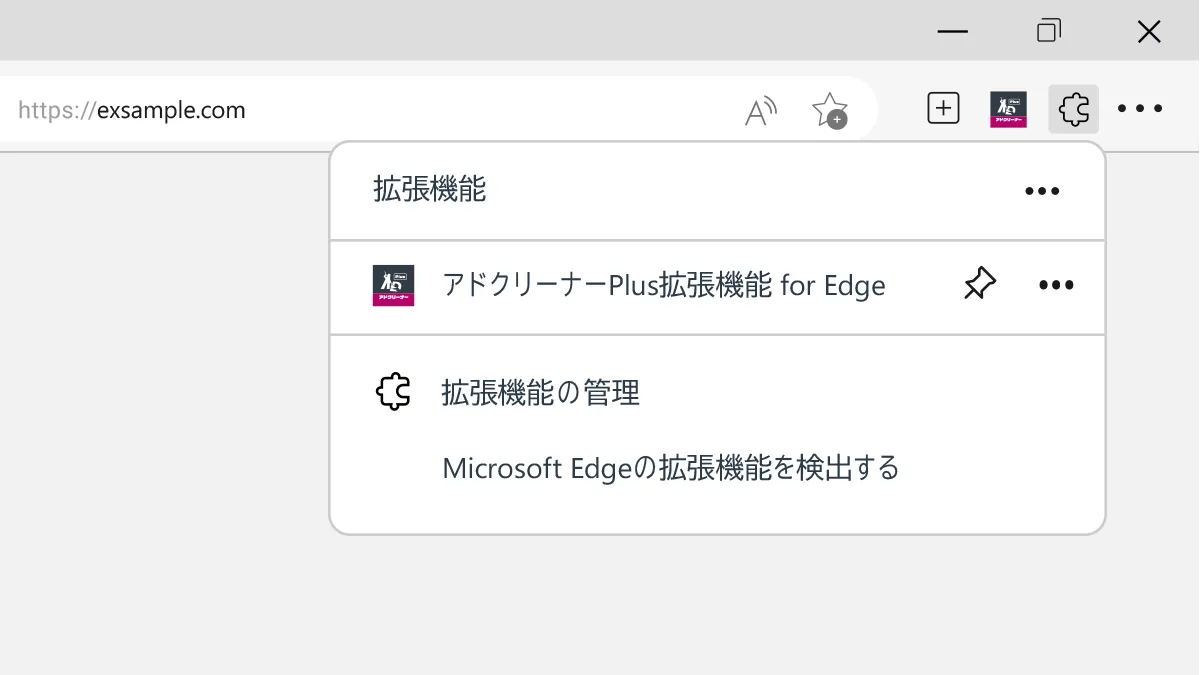
STEP 5
シリアル番号入力欄が表示されるので、 お持ちのシリアル番号を入力し、認証をクリックします。
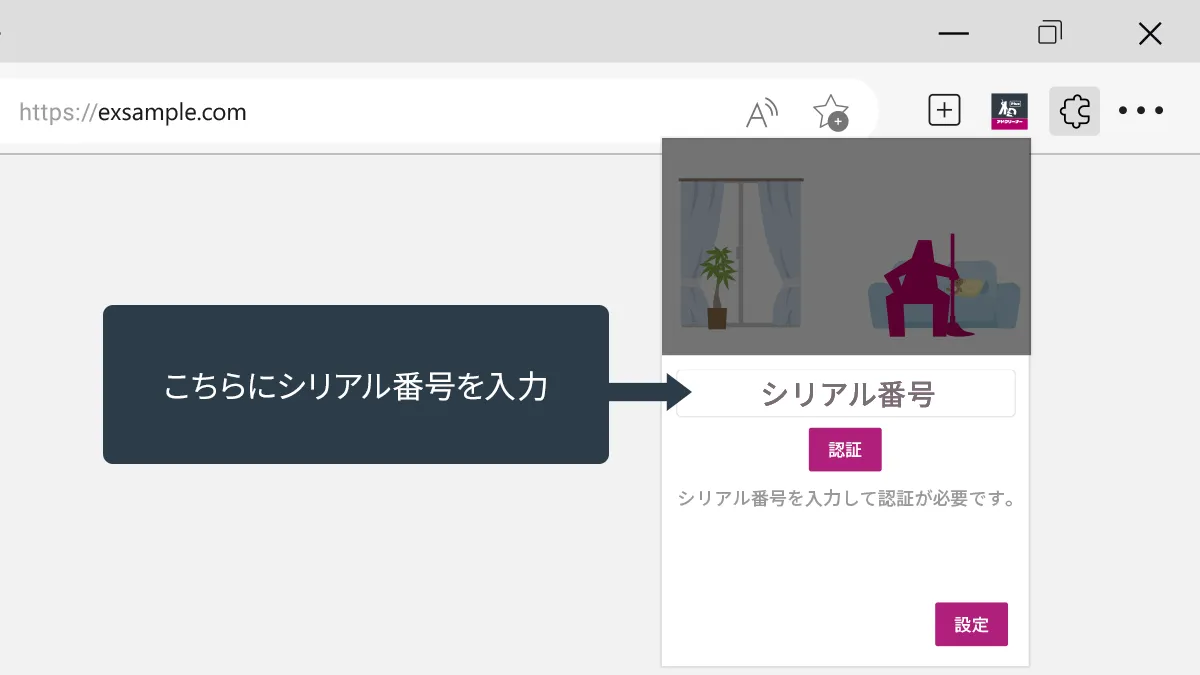
STEP 6
シリアル認証が成功するとポップアップが表示され、 アドクリーナーPlusの起動が開始されます。
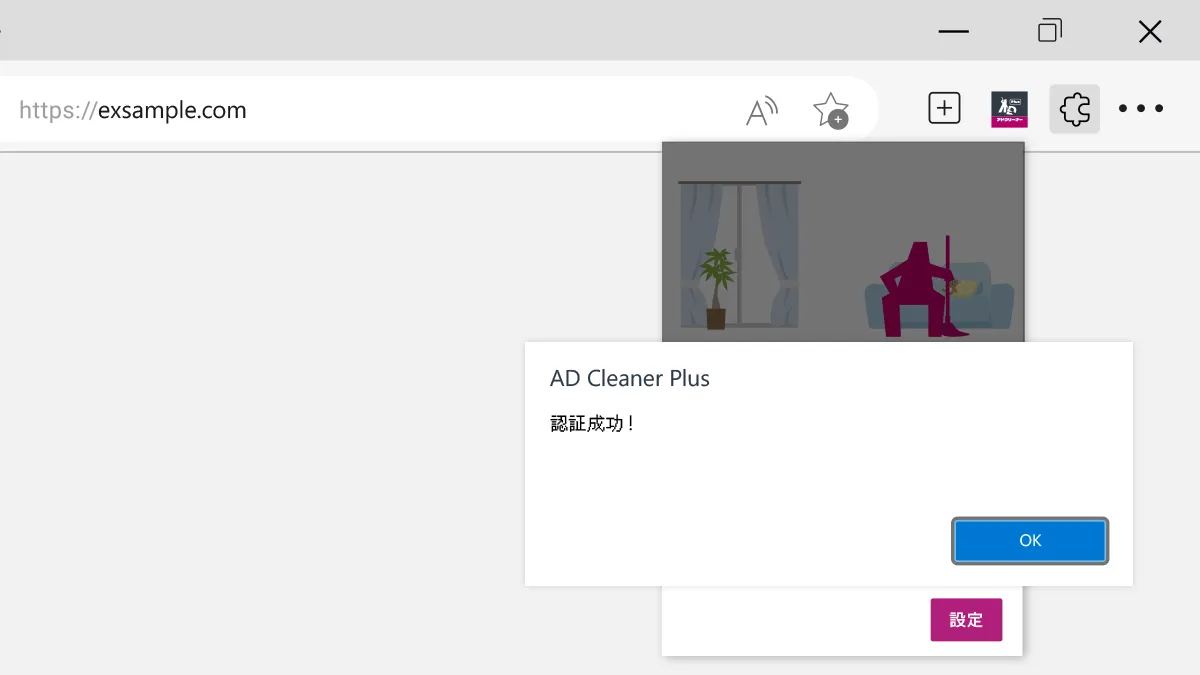
STEP 7
スイッチがONになって設定完了です。
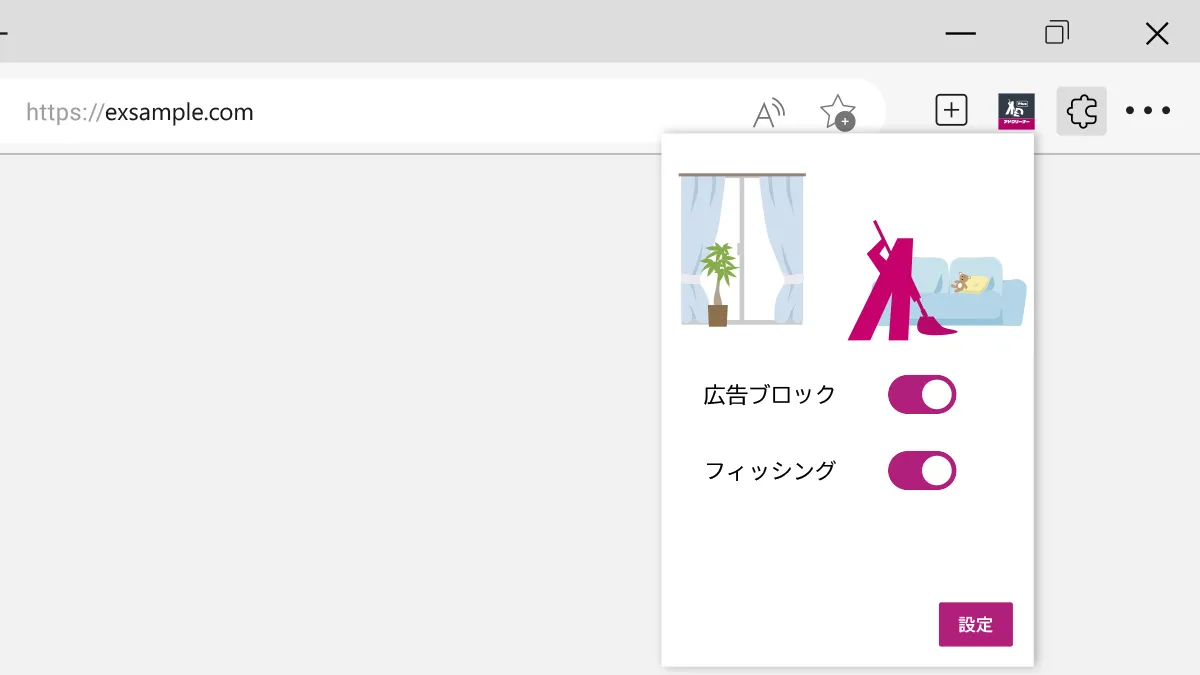
アドクリーナーPlus ブラウザ拡張機能の使い方
(各ブラウザ共通)
設定画面の入り方
AD Cleaner Plusの設定ボタンをクリックすると 設定画面へ遷移します。
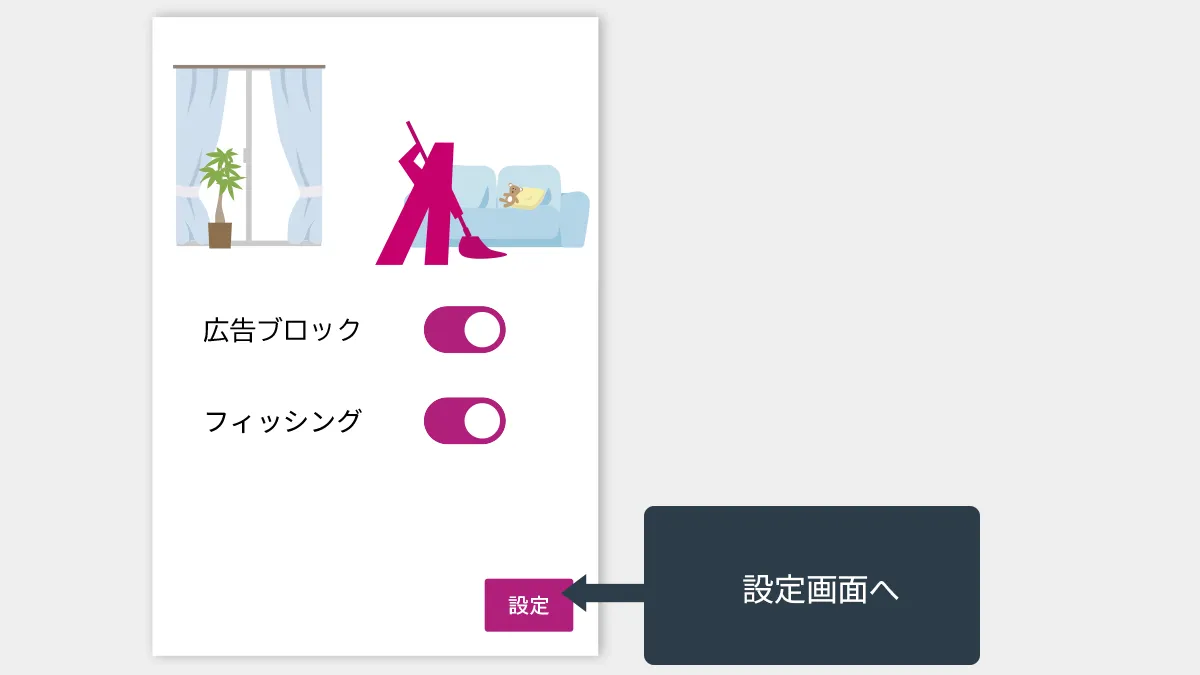
全般
設定画面では、現在のお使いのシリアル番号の確認ができます。 別のブラウザでご利用される際は、リセットをしてご利用になるブラウザでシリアル認証を行ってください。
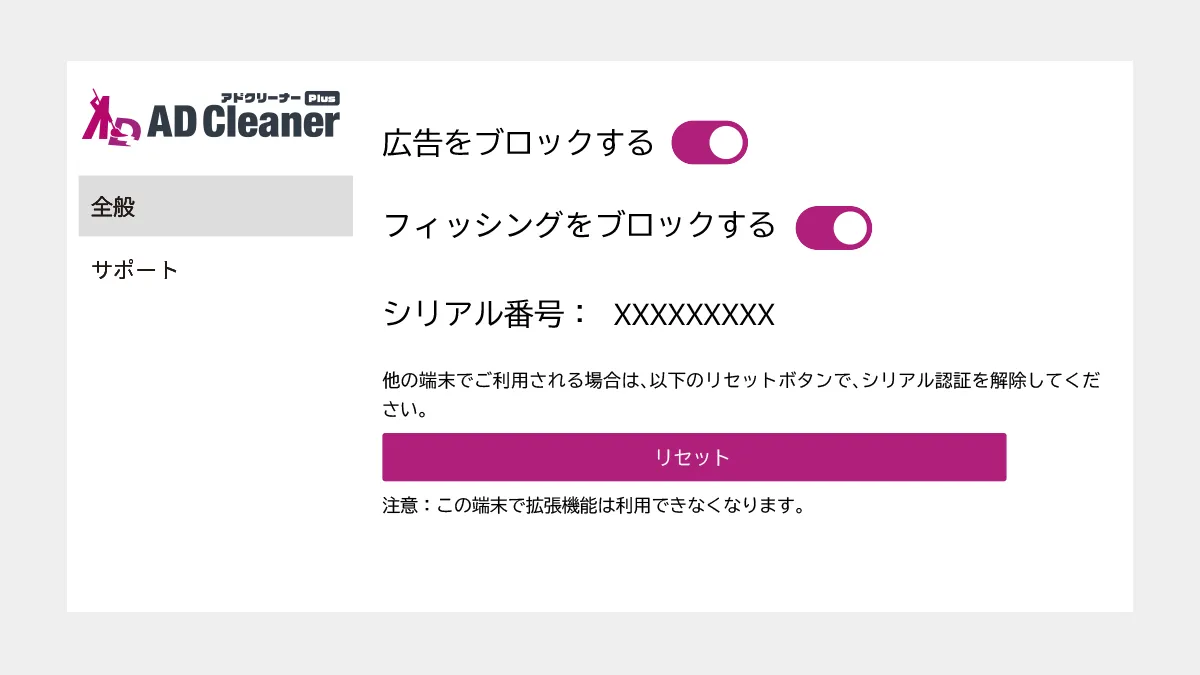
シリアル認証画面
シリアル認証前や、シリアルリセット後はこちらの認証画面が表示されます。
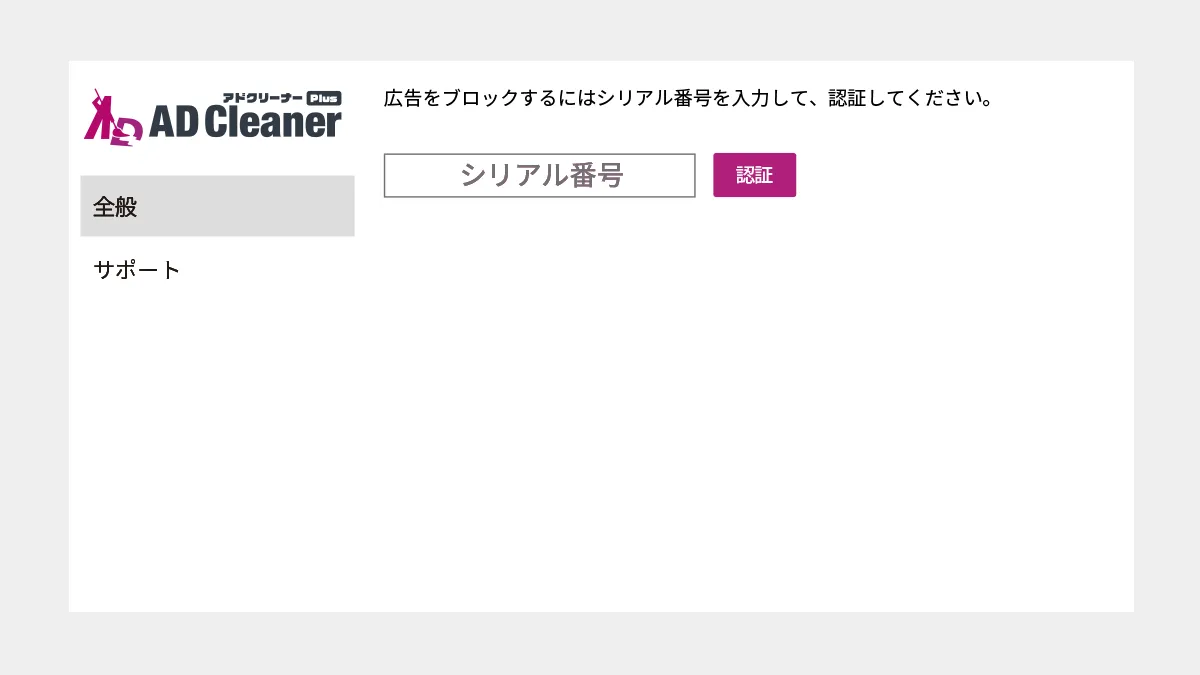
サポート
サポートページでは、現在ご覧のFAQへのリンク、プライバシーポリシーへのリンクが記載されております。 プライバシーポリシーは予めご確認ください。